Nuestro equipo de editores e investigadores capacitados han sido autores de este artículo y lo han validado por su precisión y amplitud.
wikiHow's Content Management Team revisa cuidadosamente el trabajo de nuestro personal editorial para asegurar que cada artículo cumpla con nuestros altos estándares de calidad.
En este artículo, hay 10 referencias citadas, que se pueden ver en la parte inferior de la página.
Este artículo ha sido visto 1650 veces.
Las laptops MacBook Air son muy populares, pero al igual que cualquier marca de uso frecuente, acumulan mucha suciedad con el paso del tiempo. La pantalla puede quedar marcada con huellas dactilares e incluso mancharse con la suciedad del teclado. La mayor parte se puede limpiar con un paño suave y agua, pero el alcohol isopropílico es aún más efectivo para tratar manchas difíciles. También puedes desinfectar la pantalla con toallitas que eliminan gérmenes, pero siempre ten cuidado con los productos que uses para evitar dañar la MacBook.
Pasos
Método 1
Método 1 de 3:Limpiar la pantalla con agua
-
1Apaga y desconecta la laptop antes de limpiarla. Presiona el botón de encendido que está en el teclado para apagar la MacBook Air por completo. Luego, desconecta el cable del adaptador de corriente y cualquier otro accesorio que esté conectado a la laptop. Asegúrate de que la MacBook no esté conectada a ninguna fuente de electricidad.[1]
- Primero revisa la laptop. Si la has apagado, la pantalla no se encenderá cuando presiones una tecla. Dado que vas a aplicar agua a un dispositivo electrónico, cualquier corriente eléctrica que esté presente puede provocar una descarga o daño a la MacBook.
-
2Humedece un paño sin pelusas con agua. Usa únicamente paños suaves o de microfibra, ya que las telas más ásperas pueden dejar desagradables rayones en la pantalla de la MacBook. Asegúrate de que el paño no esté goteando antes de utilizarlo. Exprímelo para eliminar el exceso de humedad.[2]
- Siempre aplica el agua a la toalla. Evita verterla sobre la MacBook, ya que la humedad puede filtrarse y provocar daños.
-
3Limpia la pantalla desde arriba hacia abajo. Al comenzar desde arriba, te asegurarás de poder ver cualquier gota de agua antes de que llegue al interior de la MacBook. Limpia la pantalla de esquina a esquina. Muévete varias veces de un lado a otro para eliminar cualquier mancha o suciedad. Trabaja gradualmente hasta llegar a la parte inferior.[3]
- Una forma sencilla de hacer esto es colocar la MacBook en posición horizontal, apoyando el extremo de la pantalla sobre una mesa. De esta manera, evitarás que la bisagra se mueva mientras limpias la pantalla.
- Si observas agua goteando por la pantalla, sécala enseguida.
-
4Usa un paño con jabón y agua para las manchas difíciles. Consigue un paño de microfibra y humedécelo con agua. Exprímelo para drenar el exceso de humedad y aplícale un poco de jabón para trastes, aproximadamente 1 cucharadita o menos. Cuando termines de restregar la pantalla, límpiala con un paño húmedo.[4]
- Elige un detergente líquido para trastes regular. Trata de evitar los limpiadores fuertes, como aquellos diseñados para cortar la grasa y las manchas difíciles, ya que pueden terminar dañando la pantalla de la MacBook.
-
5Seca la pantalla con un paño de microfibra. Escoge un paño limpio y nuevo para limpiar toda la pantalla una vez más. Primero absorbe toda la humedad a lo largo de los bordes de la pantalla, para evitar que escurra hacia el corazón de la MacBook. Termina con el resto de la pantalla y revisa qué tan limpia se ve.[5]
- Es posible que necesites limpiar la pantalla más de una vez para que luzca perfecta.
Anuncio
Método 2
Método 2 de 3:Usar alcohol isopropílico para eliminar las manchas
-
1Desconecta y apaga la laptop. Si no tienes cuidado, el alcohol isopropílico pude filtrarse al interior de la laptop. Para que sea más seguro, desconecta el cable de alimentación de la MacBook y usa el botón de encendido para apagarla. Asegúrate de que no vuelva a encenderse al oprimir una tecla.[6]
-
2Humedece un paño de microfibra con alcohol isopropílico. No necesitas mucho alcohol, solo alrededor de 1 cucharadita para comenzar. Viértelo en el paño y no directo en la pantalla para evitar posibles daños. Antes de usar el paño, asegúrate de que no esté escurriendo. Si gotea, exprime el exceso de humedad.[7]
- El alcohol isopropílico es efectivo para eliminar las huellas dactilares y las marcas que deja el teclado al cerrar la MacBook. Puedes conseguirlo en la mayoría de las tiendas minoristas y farmacias.
-
3Limpia la pantalla con el paño húmedo. Mueve el paño sobre la pantalla de un lado a otro. La mayoría de las manchas desaparecerán de inmediato dejando la pantalla limpia y brillante. Vuelve a pasar el paño sobre las áreas difíciles para limpiarlas.[8]
- Es posible que necesites limpiar la pantalla una segunda vez con alcohol isopropílico para que la pantalla quede completamente limpia.
-
4Limpia el alcohol isopropílico con agua. Humedece otro paño de microfibra con agua tibia. Exprime el exceso de humedad antes de usarlo en la pantalla. Después, pasa el paño sobre la pantalla usando movimientos circulares para terminar de limpiarla.[9]
- Seca cualquier agua que gotee por la pantalla tan pronto como puedas, para que no llegue hasta los componentes eléctricos.
-
5Seca la pantalla con un paño de microfibra limpio. Termina con un tercer paño. Pásalo por toda la pantalla asegurándote de retirar toda el agua. Luego, revisa la pantalla para saber qué tan brillante se ve.[10]Anuncio
Método 3
Método 3 de 3:Desinfectar la pantalla
-
1Apaga y desconecta la laptop antes de limpiarla. Siempre apaga la laptop para evitar accidentes mientras la limpias. Esto protegerá a la MacBook en caso de que cualquier líquido penetre al interior y llegue hasta los componentes eléctricos.[11]
- Presiona una tecla para revisar la MacBook. Si continúa apagada, entonces está lista para que la limpies.
-
2Usa una toallita desinfectante en la pantalla. Revisa las toallitas antes de usarlas. Evita aquellas que contengan lejía, ya que es abrasiva y puede dañar a la MacBook. Además, exprime la toallita para asegurarte de que el exceso de líquido no entre por las hendiduras de la laptop.[12]
- No necesitas comprar toallitas especiales. Simplemente compra un paquete de toallitas multiusos en una tienda cercana. Si quieres toallitas diseñadas para su uso en MacBook u otros dispositivos electrónicos, puedes comprarlas en línea, pero no son necesarias.
- Otro método es mezclar una parte de alcohol con una parte de agua destilada en un atomizador y humedecer un paño de microfibra con la solución.
-
3Limpia la laptop con un paño de microfibra humedecido con agua. Usa únicamente un paño suave, no una toalla de papel o cualquier otra cosa que pueda causarle daños a la MacBook. Humedécelo ligeramente sin que gotee. Si gotea, exprímelo para eliminar el exceso de humedad.[13]
- Asegúrate de usar el paño para limpiar todo el desinfectante.
-
4Seca la laptop con un paño de microfibra limpio. Elimina cualquier humedad que quede. La MacBook estará limpia y esterilizada. La próxima vez que alguien la toque con las manos sucias, puedes darle una limpieza rápida para que siga funcionando correctamente.[14]Anuncio
Consejos
- Evita usar limpiadores con lejía. Apple recomienda evitar el uso de cualquier espray o aerosol desinfectante. Todo lo que necesitas es agua o alcohol isopropílico.
- Evita limpiar la MacBook con demasiada fuerza. Límpiala suavemente para evitar dañarla.
- Pídele ayuda a un profesional cuando la necesites. Esto es especialmente útil para trabajos de limpieza delicados como los puertos. Si puedes localizar empleados de Apple en tu área, generalmente proporcionan este servicio gratuitamente.
Advertencias
- Una limpieza inadecuada puede provocar daños a la MacBook Air. Siempre usa paños de microfibra suaves y sin pelusas. Evita las toallas de papel.
- El exceso de humedad puede dañar a la MacBook de manera permanente. Nunca le apliques agua u otros líquidos de limpieza directamente.
- Apaga y desconecta la laptop antes de limpiarla, para evitar el riesgo de cortocircuitos e incendios.
Cosas que necesitarás
Limpiar la pantalla con agua
- paños de microfibra
- agua
Usar alcohol isopropílico para eliminar las manchas
- paños de microfibra
- alcohol isopropílico
- agua
Desinfectar la pantalla
- toallitas desinfectantes
- paños de microfibra
- agua
Referencias
- ↑ https://www.apple.com/support/macbook/care/index.html
- ↑ https://support.apple.com/en-us/HT204172#portables
- ↑ https://www.youtube.com/watch?v=yIw3qA-4w9o&feature=youtu.be&t=52
- ↑ https://www.cnet.com/how-to/how-to-clean-your-laptop/
- ↑ https://www.youtube.com/watch?v=yIw3qA-4w9o&feature=youtu.be&t=90
- ↑ https://www.apple.com/support/macbook/care/index.html
- ↑ https://www.youtube.com/watch?v=fr8CfCF5FD4&feature=youtu.be&t=69
- ↑ https://www.youtube.com/watch?v=ZVZM3Yy282w&feature=youtu.be&t=62
- ↑ https://www.youtube.com/watch?v=fr8CfCF5FD4&feature=youtu.be&t=122




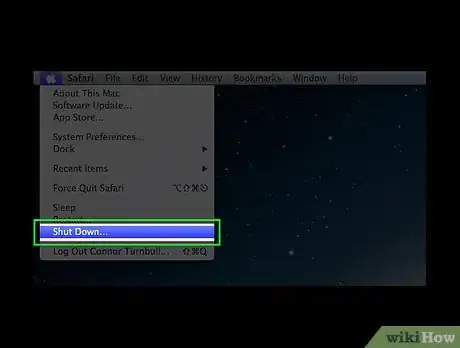
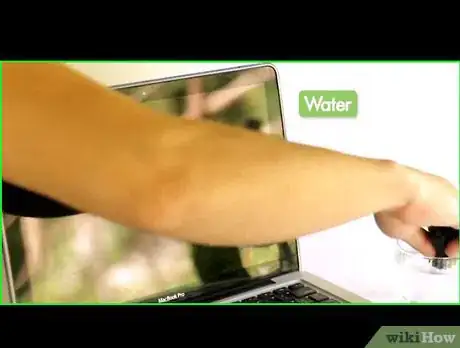

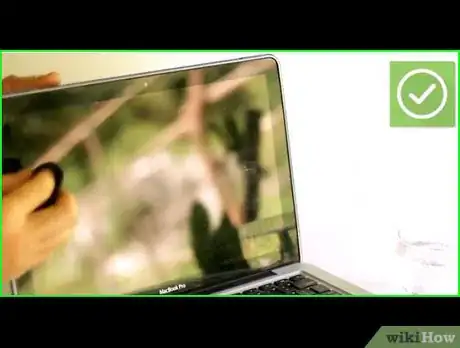

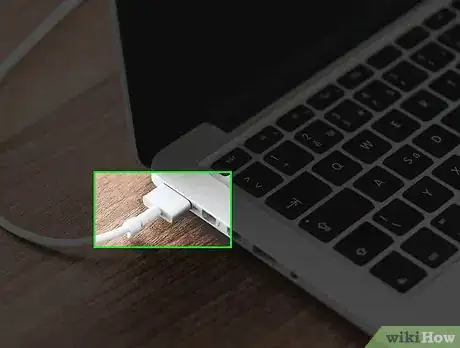
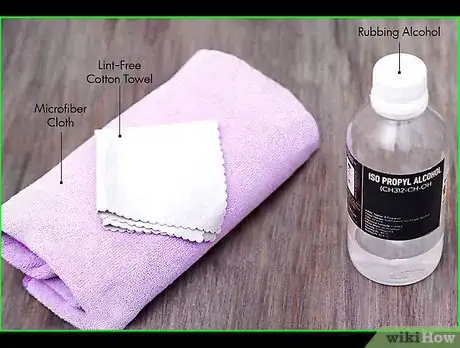



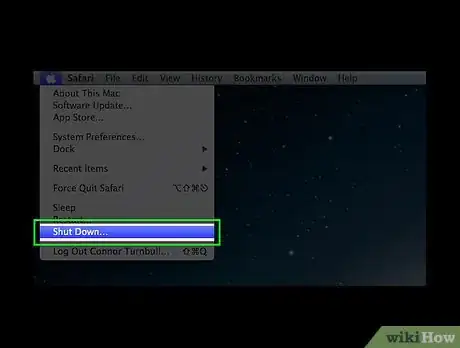

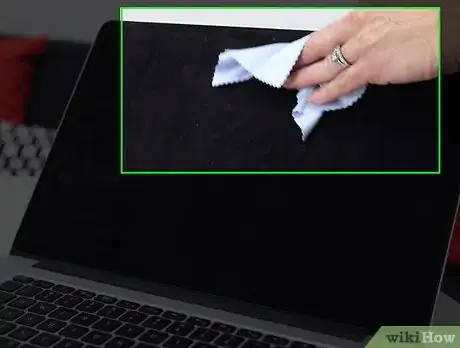
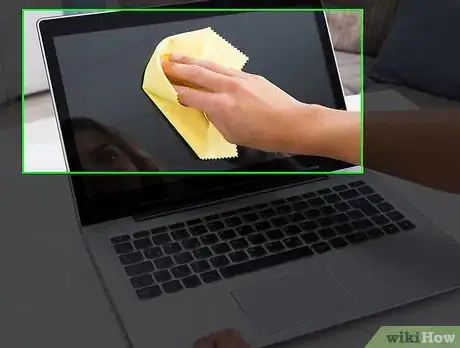










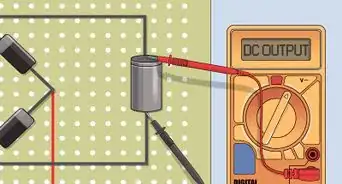





wikiHow's Content Management Team revisa cuidadosamente el trabajo de nuestro personal editorial para asegurar que cada artículo cumpla con nuestros altos estándares de calidad. Este artículo ha sido visto 1650 veces.